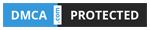14 Phím Tắt Thần Thánh Trên Máy Tính Mà Bạn Nên Biết
14 Phím Tắt Thần Thánh Trên Máy Tính Mà Bạn Nên Biết
Bạn đã biết cách quay trở lại tab mình chẳng may tắt không? Bạn có biết cách chụp ảnh một phần màn hình mà không cần cài đặt phần mềm không?...
Bạn đã biết cách quay trở lại tab mình chẳng may tắt không? Bạn có biết cách chụp ảnh một phần màn hình mà không cần cài đặt phần mềm không? Hãy tham khảo một số thủ thuật sau đây nhé!Nếu có gì mà người sử dụng Reddit giỏi nhất thì đó chắc chắn phải là các thủ thuật máy tính. 14 thủ thuật dưới đây là những mẹo hay thu thập trên Reddit tất cả chúng ta nên biết để giúp trải nghiệm trên máy tính dễ dàng và thú vị hơn bao giờ hết.
1. MỞ LẠI TAB VÔ TÌNH BỊ ĐÓNG
 |
| Hãy nhấn Ctrl + Shift + T, tab đã đóng sẽ xuất hiện lại một cách thần kỳ. (Ảnh minh họa) |
Nếu bạn muốn mở lại tab vô tình bị đóng, hãy bấm Control/Command (cho máy Mac) + Shift +T, và tab bị đóng sẽ xuất hiện lại một cách thần kỳ.
2. CHỤP ẢNH LẠI MỘT PHẦN MÀN HÌNH
 |
| Chụp ảnh lại một phần màn hình |
Nếu bạn chỉ muốn chụp ảnh một phần màn hình, đây là cách đơn giản nhất để làm việc đó, dù bạn dùng máy Mac hay một Windows PC.Với máy Mac, hãy bấm Command + Shift + 4 và công cụ này xẽ xuất hiện. Chỉ cần kéo thả vào đúng phần màn hình mà bạn muốn chụp. Thả tay và thế là ảnh sẽ được lưu luôn vào desktop, Đối với máy Windows, vào Start và chọn Snipping Tool.
3. THỰC HIỆN LẠI LỆNH VỪA LÀM TRÊN EXCEL
 |
| Thực hiện lại lệnh vừa làm trên Excel |
Quá đơn giản, chỉ cần F4, thế là xong. Ví dụ, bạn đặt lệnh bôi đen một cell và tô vàng toàn bộ. Bây giờ, để tô vàng một cell khác, bạn chỉ cần bôi đen ô đó và bấm F4.
4. MỞ MỘT ĐƯỜNG DẪN TRONG TAB TRÌNH DUYỆT MỚI CHỈ BẰNG MỘT CÚ CLICK
 |
| Mở một đường dẫn trong tab trình duyệt mới chỉ bằng một cú click |
Bấm vào nút giữa của con chuột, vậy là bạn đã mở một đường dẫn trong một trình duyệt mới. Và nếu bạn click chuột giữa vào một tab, nó sẽ đóng lại. Quá nhanh, quá đơn giản!
5. SAO CHÉP MỘT TẬP TIN BẰNG CÁCH KÉO THẢ
Để sao chép một tập tin trên máy Mac, hãy giữ nút Alt (hoặc Control trên các máy Windows) sau đó click và kéo thả tập tin. Chỉ đơn giản vậy thôi, bạn có biết cách này không?
6. TẠM NGỪNG VIDEO ĐANG PHÁT TRÊN YOUTUBE
Bạn sẽ bấm nút nào để tạm ngừng video đang phát trên YouTube? Cách trống chăng? Nếu vậy thì bạn nhầm to rồi.
 |
| Tạm ngừng video đang phát trên YouTube |
Để tạm ngừng một video trên YouTube, hãy bấm phím K, để phát tiếp, lại bấm lại phím K. Để tua nhanh về trước 10 giây, bấm J, để tua lùi 10 giây, bấm L.
7. CHUYỂN CỬA SỔ ĐẾN BẤT CỨ PHÍA NÀO TRÊN MÀN HÌNH HOẶC SANG MÀN HÌNH TIẾP THEO
Nếu bạn click vào phím Windows kèm theo một phím mũi tên (phải, trái, trên, dưới), cửa sổ hiện tại của bạn sẽ được chuyển sang các phía tương ứng của màn hình.Tương tự như vậy, khi bạn bấm Windows + Shift + phím mũi tên, bạn sẽ di chuyển của sổ Windows đến bất cứ màn hình nào ở phía tương ứng. Rất tiếc, tính năng này chỉ có trên máy Windows.
8. XÓA BỘ NHỚ ĐỆM TRONG VÀI GIÂY
 |
| Hãy nhấn tổ hợp phím Control + Shift + R để xóa nhanh bộ nhớ đệm. (Ảnh minh họa) |
Để xóa nhanh bộ nhớ đệm, chỉ cần bấm Control + Shift + R. Thao tác này cũng sẽ làm mới trang của bạn.
9. KHÓA MÁY NHANH
Bạn cần đứng lên ra ngoài trong vài phút và không muốn ai ngó vào công trình dở dang của mình, vậy đừng quên bấm tổ hợp phím Windows + L.Trên máy Mac, click Command + Option + Eject (hoặc nút Power nếu máy bạn không có ổ đĩa quang).
10. LỘN NGƯỢC MÀN HÌNH
Trò này chủ yếu được dùng để trêu chọc bạn bè của bạn mà thôi. Nếu bấm Control + Alt + một trong những phím mũi tên, màn hình sẽ lộn theo hướng tương ứng.Lưu ý: Trò này không thể thực hiện cho mọi loại máy (và chỉ có trên Windows mà thôi) nhưng nếu làm được bạn sẽ thực sự khiến người bạn kia khiếp sợ đấy.
11. BIẾN MỘT CỬA SỔ TRÌNH DUYỆT THÀNH CÔNG CỤ CHỈNH SỬA VĂN BẢN
Nếu bạn muốn biến cửa sổ trước mặt mình thành một công cụ để bạn thoải mái viết thêm ghi chú, xóa, và thậm chí vẽ vời thì hãy thử sao chép những dòng dưới đây vào thanh địa chỉ: data:text/html,
12. CHỈNH SỬA TRÌNH DUYỆT CHROME THEO Ý THÍCH
Nếu bạn muốn chơi xỏ ai đó, và gửi cho họ một bức ảnh chụp màn hình về một thứ chưa bao giờ tồn tại, có một cách cực dễ trên Chrome. Đầu tiên, hãy vào Chrome, bấm F12, sau đó gõ document.designMode = “on”. Sau đó bạn có thể chỉnh sửa bất cứ dòng chữ nào xuất hiện trên màn hình.
13. PHÓNG TO/THU NHỎ MÀN HÌNH
Bấm Control/Command (với Mac) + 0 để đưa về cỡ màn hình mặc địnhControl/Command (với Mac) + dấu + để phóng toControl/Command (với Mac) + dấu – thu nhỏ
14. TÌM KIẾM NGƯỢC TRÊN GOOGLE CHROME
Trong Google Chrome, nếu bạn bấm S kèm theo phím phải chuột vào hình ảnh, bạn sẽ thực hiện được một lệnh tìm kiếm ngược. Điều đó có nghĩa là thay vì gõ từ khóa để tìm kiếm một hình ảnh, bạn có thể theo dấu và tìm xem hình ảnh đó bắt nguồn từ trang web nào.
Theo Yan New